Содержание
Накопление пыли может стать серьезной проблемой для всех видов электронного оборудования.
, Мало того, но если вы оставите пыль слишком долго, она может превратиться в грязь — и грязь сложнее чистить и может вызвать больше проблем.
Вы видели вид грязи, который может накапливаться на вашей клавиатуре и мыши, верно? Представьте, что происходит внутри вашего компьютера. Если это возможно, вы должны проявлять хорошие навыки обслуживания, чтобы он никогда не становился таким плохим.
Удаление пыли с Mac не так просто, как удаление пыли с ПК,
но это не невозможно. Вот что вам нужно знать.
3 признака того, что у вас проблема с пылью
Прежде чем спешить открыть свое устройство Apple и аннулировать все возможные гарантии, знайте, что у вас, вероятно, нет проблем с наращиванием, если вы не живете в среде с большим количеством перхоти, шерсти домашних животных, дыма, ковров, которые редко пылесосят , и так далее.
Но если вы все еще беспокоитесь о том, находится ли ваша система в опасности или нет, вот три основных признака проблемы с пылью, которая стала настолько серьезной, что требует немедленного внимания.
1. Неожиданные отключения
Поскольку пыль накапливается на различных внутренних компонентах, она начинает влиять на циркуляцию воздуха. Если воздух не может циркулировать, тепло не может выйти. Если тепло не может уйти, температура внутреннего равновесия будет продолжать расти и в конечном итоге перегреваться.
В худшем случае перегрев может привести к необратимому повреждению процессоров, графических процессоров, жестких дисков и многого другого. Однако современные системы способны обнаруживать перегрев и выключать оборудование до того, как все выйдет из-под контроля. Если вы столкнулись с неожиданным отключением или перезагрузкой, это может указывать на перегрев
,
2. Низкая производительность системы
Еще одной особенностью современных компьютерных компонентов, особенно процессоров, является способность снижать производительность, когда становится слишком жарко. Дросселирование не позволяет процессору работать слишком усердно, что, в свою очередь, генерирует меньше тепла.

Мало что так расстраивает, как удушенный процессор, так как это замедлит все в вашей системе. Если вы чувствуете, что приложения загружаются слишком долго или ваша система в целом работает медленно или неустойчиво, это может указывать на перегрев.
3. Избыточный шум вентилятора
Когда ваш Mac становится старше, вы можете заметить, что ваши поклонники становятся все громче и громче. Вы также можете заметить, что они вращаются на максимальной скорости все время. Это может быть связано с неправильной настройкой системы, но, вероятно, это вызвано перегревом.
Это имеет смысл, верно? Вентиляторы запрограммированы на более быстрое вращение при повышении температуры, поэтому, если они постоянно вращаются на максимальной скорости, проблема может быть связана с избыточным нагревом. Очистка от пыли может быть простым способом уменьшения шума вентилятора
,
Обратите внимание, что это всего лишь показатели! Высокие температуры могут быть вызваны другими проблемами, поэтому убедитесь, что вы выполнили все необходимые шаги по устранению неполадок и каналы
для диагностики. Macbooks более склонны к накоплению пыли, чем iMac.
Если вы решите, что пыль действительно является проблемой, то продолжайте читать, чтобы узнать, как ее очистить.
Как очистить пыль от MacBook
В отличие от iMac, MacBook всегда нужно прилегать к поверхности во время использования. Таким образом, их вентиляционные отверстия всегда находятся рядом с потенциальными источниками пыли. Проблема еще хуже для пользователей, которые используют свои ноутбуки на кроватях, одеялах, ковровых покрытиях, одеялах и других мягких поверхностях.
Мы рекомендуем регулярно чистить, по крайней мере, один раз в шесть месяцев для среды с низким содержанием пыли. Чаще всего для сред с высокой запыленностью.
Основное обслуживание
Прежде чем погрузиться в фактическую чистку внутренних органов, следует отметить, что базовая процедура технического обслуживания действительно может помочь минимизировать частоту открытия вашего Macbook. Помните об этих советах!
- Всегда используйте твердую поверхность. Я знаю, что может быть очень заманчиво использовать ваш ноутбук в постели или на земле — время от времени я делаю это против своего здравого смысла — но вы просто так подвергаете его воздействию пыли. Используйте хотя бы лоток для ноутбука
! Твердые поверхности также лучше для циркуляции воздуха.
- Держите ваш дом и поверхности от пыли. Это очевидно, но удивительно, как много людей пренебрегают этим. Чем больше пыли в доме, тем больше пыли всасывается в вентиляционные отверстия. Кроме того, не используйте ваш MacBook в условиях высокой запыленности, если вы можете ему помочь.
- Скорость продувки вентилятора в течение 15-30 секунд. Используя такую программу, как Macs Fan Control, вы можете вручную установить скорость вращения вентилятора. Некоторые пользователи рекомендуют запускать их на максимальной скорости время от времени, чтобы удалить частицы пыли, прежде чем они попадут внутрь.
DIY Очистка Метод
Для полной очистки вам нужно открыть свой Macbook, чтобы иметь доступ ко всем закоулкам, где может собираться пыль. Обратите внимание, что открывать MacBook может быть рискованно, так что делайте это на свой страх и риск. Мы не несем ответственности, если что-то пойдет не так.
Всегда выключайте ваш MacBook, прежде чем открывать его, и имейте в виду, что вы аннулируете свою гарантию — включая AppleCare.
Выберите свою модель Macbook из этого списка категорий ремонта iFixit, чтобы получить специфические для модели инструкции о том, как открыть дело. В частности, ищите инструкции по открытию нижнего регистра.
Используйте сжатый воздух взорвать частички пыли из каждой открытой щели, которую вы можете найти. Это будет грязно, поэтому выньте ноутбук на улицу, если можете. Никогда не используйте пылесос для этой задачи.
Соберите устройство, и вы должны быть готовы к работе.
Как очистить пыль от iMac
Предупреждение: Нет простого способа получить доступ к внутренним компонентам iMac 2009 или более поздней версии, а это значит, что вам нужно разбирать все это. Это может не только причинить ущерб, но и аннулировать любые имеющиеся у вас гарантии. Делайте это на свой страх и риск!
К счастью, iMac не собирают столько пыли, сколько Macbooks, так что вам не нужно беспокоиться об этом. На самом деле, многие пользователи iMac ни разу не удаляли пыль со своих компьютеров, но все по-прежнему работает нормально. Ваш пробег может отличаться.
Основное обслуживание
Если вы будете придерживаться основной процедуры технического обслуживания, вы сможете эффективно предотвратить попадание большого количества пыли внутрь вашей машины. Это тот же принцип, чтобы сохранить вашу жизнь незагрязненной
: небольшая уборка каждый день не означает никакой большой катастрофы позже.
- Протрите вентиляционные отверстия. Вы найдете вентиляционные отверстия вдоль нижнего края iMac, а также более крупные вентиляционные отверстия сзади, где подставка встречается с iMac. Никогда не используйте пылесос, потому что он может генерировать статическое электричество и жарить вашу электронику
,
- Если у вас есть ковры или коврики, регулярно пылесосите их. Они имеют тенденцию собирать и производить много мелких частиц, которые могут попасть в воздух и осесть в другом месте, например, на вашем столе.
- Протирайте свой стол раз в месяц. Эта пыль может выглядеть так, как будто она осела, но все, что нужно, — это чихание, ветерок или даже кулак, стучащий вниз, чтобы выбить часть ее, которая может засосаться в iMac.
DIY Очистка Метод
Еще раз, мы хотим напомнить вам, что открытие вашего iMac является рискованной процедурой, которая может привести к значительному повреждению при неправильном выполнении. Если вы хотите продолжить, мы не несем ответственности, если что-то пойдет не так.
Всегда выключайте свой iMac, прежде чем открывать его!
Выберите свою модель iMac из этого списка категорий ремонта iFixit, чтобы получить инструкции по разборке для конкретной модели. Обязательно следуйте инструкциям с усердием! Даже небольшие ошибки могут быть дорогостоящими.
Используйте сжатый воздух чтобы выбросить пыль из вашего iMac после того, как вы разобрали его. Опять же, не используйте вакуум, потому что статическое электричество может сжечь электронные компоненты. Только сжатый воздух.
Соберите устройство, и вы должны быть готовы к работе.
Сервисный центр Apple
Если вы точно знаете, что внутренняя часть нуждается в хорошей очистке от пыли, но вам неудобно делать это самостоятельно, обратитесь к местному поставщику услуг для продуктов Apple. Apple Store может даже очистить его бесплатно.
Но даже если это что-то стоит, цена может стоить того. Вы не только избавляете себя от риска повреждения машины, но и простая чистка может значительно увеличить срок службы машины.
Другие советы по обслуживанию Mac
Если вы действительно беспокоитесь о том, чтобы наилучшим образом заботиться о своем устройстве Mac, убедитесь, что вы вкладываете средства во все преимущества AppleCare.
, включая бесплатное обслуживание, помощь и исправления для определенных типов дефектов и проблем.
Для неуклюжих мы рекомендуем прочитать, что делать, когда вы проливаете жидкость на свой ноутбук
, Быстрые действия необходимы для предотвращения долговременного ущерба, поэтому примите все это и убедитесь, что это вторая натура для вас!
И наконец, несмотря на репутацию устройств Mac, обеспечивающих долговременное качество, иногда вам приходится кусать пулю и уступать, чтобы заменить этот старый умирающий Mac
, До тех пор, пока не получите максимум от своей машины, воспользуйтесь этими удивительными советами для пользователей Mac.
,
Когда в последний раз вы чистили пыль со своего Macbook или iMac? Дайте нам знать вниз в комментариях!




![Самый быстрый в мире NTFS драйвер для Mac OS X [Дешевая распродажа]](https://helpexe.ru/wp-content/cache/thumb/63/2bb08b4fa82ff63_150x95.jpg)